در این مقاله ، به آموزش نصب جدیدترین نسخه ماینکرافت برای کامپیوتر می پردازیم . در این روش ، نیازی به خرید اکانت رسمی ماینکرافت نیست . حتی امکان نصب ماد ، ریسورس پک ، شیدر و … نیز در این روش وجود دارد . با این حال قبل از شروع در مورد نسخه های مختلف بازی و اینکه کدام یک برای شما مناسب تر است توضیح خواهیم داد . با ما همراه باشید .
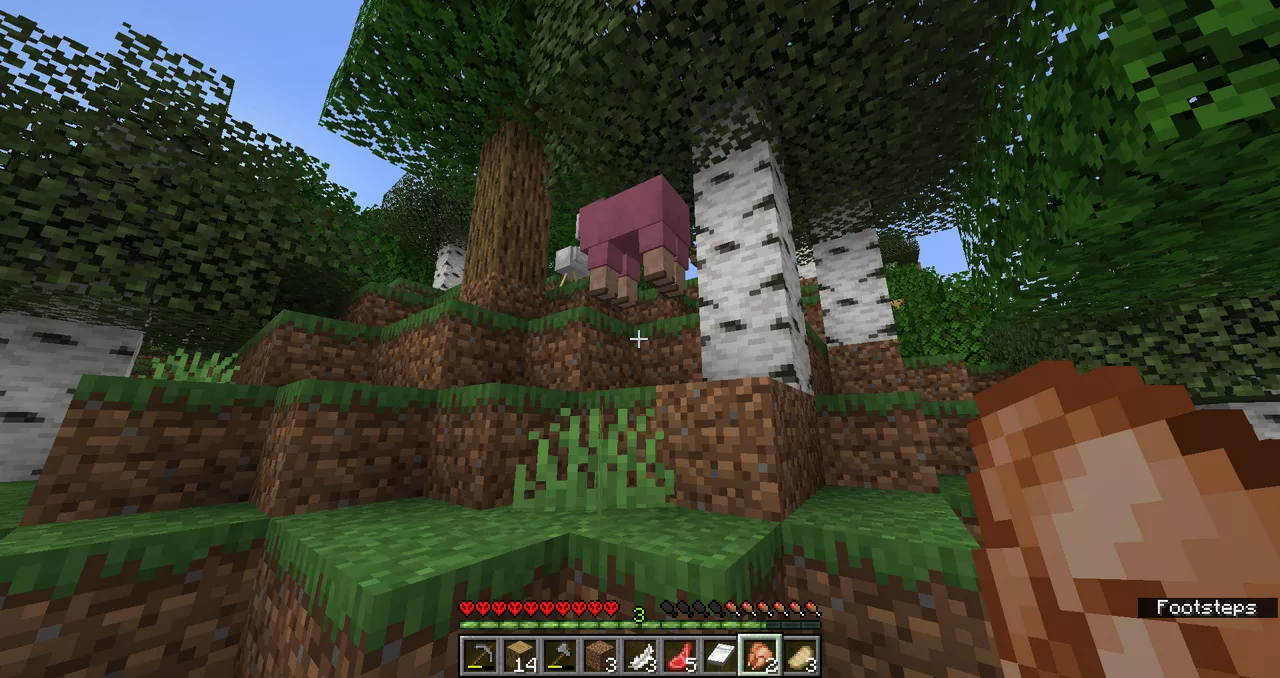
دو نسخه متفاوت ماینکرافت ، برای کامپیوتر وجو دارد . نسخه Java و Bedrock . این دو نسخه تا حدودی در مکانیزم های جزئی بازی مانند کامبت متفاوت هستند .
از آنجا که نسخه های موجود در کنسول ها و گوشی ها نیز Bedrock است ، در صورت نصب این ورژن ، می توانید با دوستانتان در گوشی و کنسول های مختلف آنلاین بازی کنید . اما متاسفانه ، نصب و اجرای ورژن Bedrock بروی پی سی ، تا حدودی دشوار است ، و برای آنلاین بازی کردن با دوستانتان نیازمند خرید اکانت رسمی بازی هستید .
اما نصب نسخه Java ، به مراتب راحت تر است ، و امکان بازی با دوستانتان در سرورهای کرکی ، وجود دارد . همچنین پشتیبانی نسخه جاوا ، از ماد ها و سایر آپشن های غیررسمی بازی ، بهتر است .
به این سبب امروز در این مقاله به آموزش نصب نسخه کرکی Minecraft Java Edition ، از طریق لانچر Tluncher ، خواهیم پرداخت . در این لانچر شما به اکثر ورژن های بازی ، ماد بهبود عملکرد Optifine و قابلیت تغییر اسکین نیز دسترسی دارید .
- برای نصب بازی ، به برنامه Java Runtime Environment نیاز خواهید داشت .
سیستم مورد نیاز برای نصب بازی :
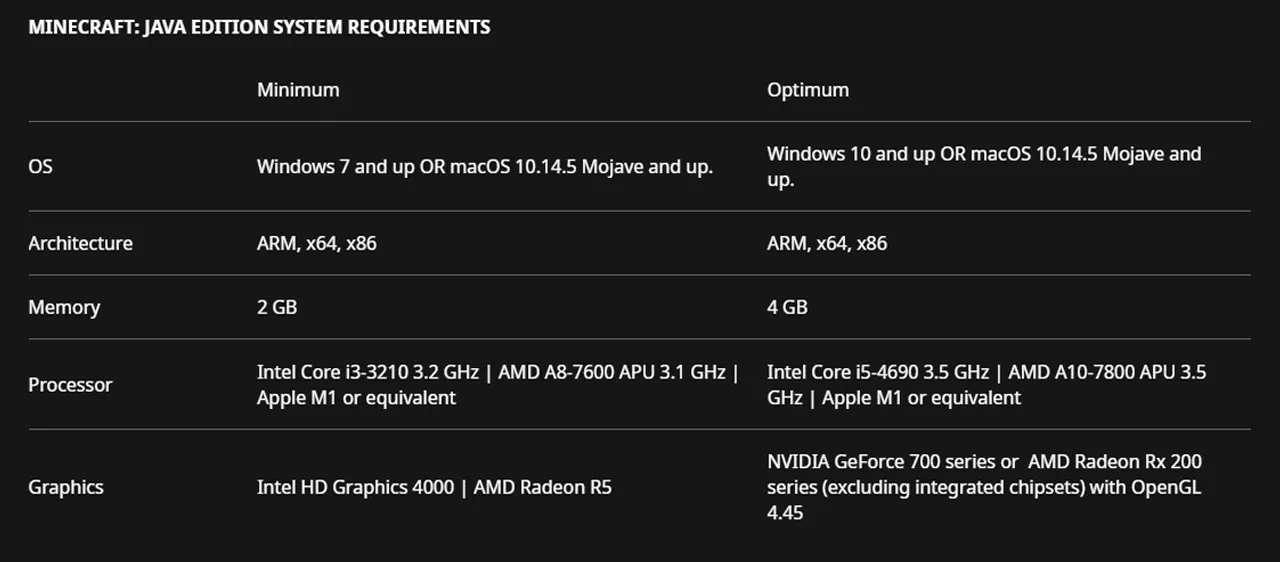
1 . دانلود لانچر و Java Runtime Environment
اول باید فایل لانچر را از وب سایت رسمی Tluncher دانلود کنیم . (برای ورود به سایت ، اینجا کلیک کنید.)
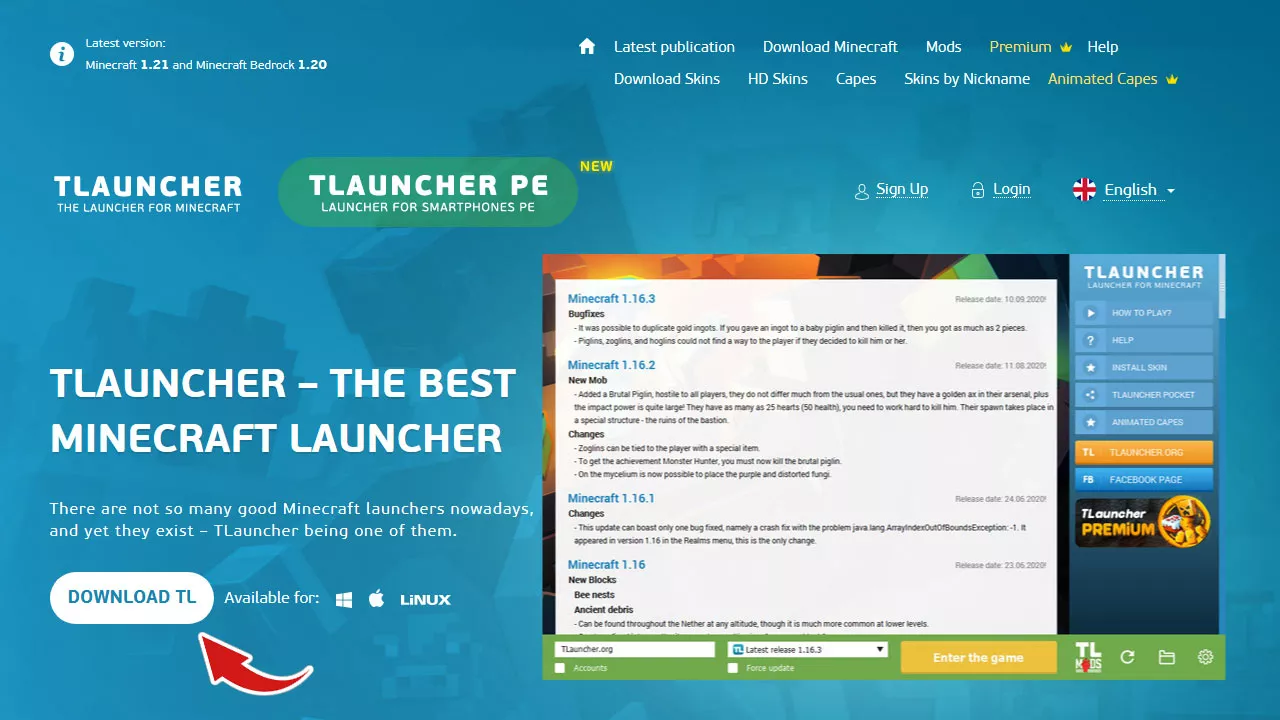
بسته به سیستم اجرایی خود ، یکی از آپشن های ویندوز ، مک و لینوکس را انتخاب کنید منتظر پایان دانلود فایل نصبی باشید .

حال باید برنامه JRE را دانلود کنید . در صورت نصب بازی بروی ویندوز ، حتما ، نسخه 8 Java Runtime Environment را نصب کنید . برای دانلود فایل نصبی مورد نیاز ، به این سایت بروید .
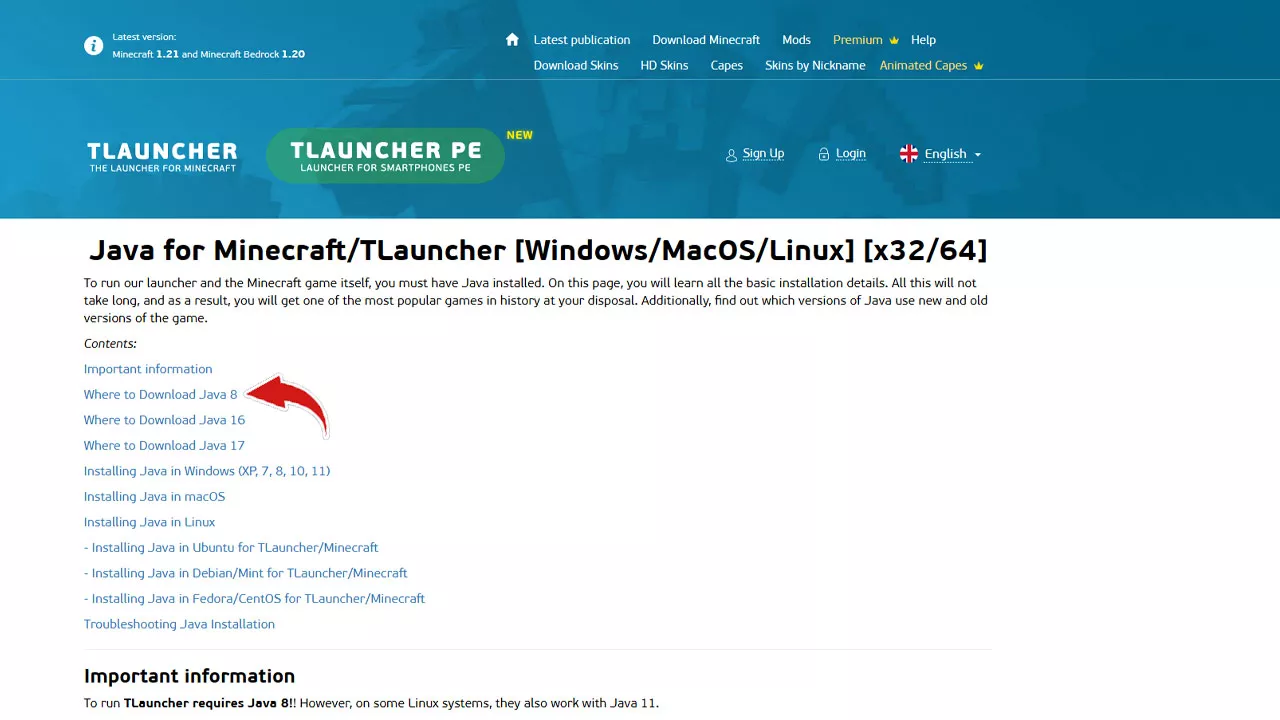
پس از ورود به سایت مورد نظر ، کمی پایین تر بروید و از بین نسخه های مختلف Java Runtime Environment ، ورژنی که برای سیستم شما مناسب را دانلود کنید(توجه داشته باشید که در صورت داشتن نسخه 32 یا 64 بیتی ویندوز ، ورژنی را دانلود کنید که با سیستم شما یکسان باشد .)
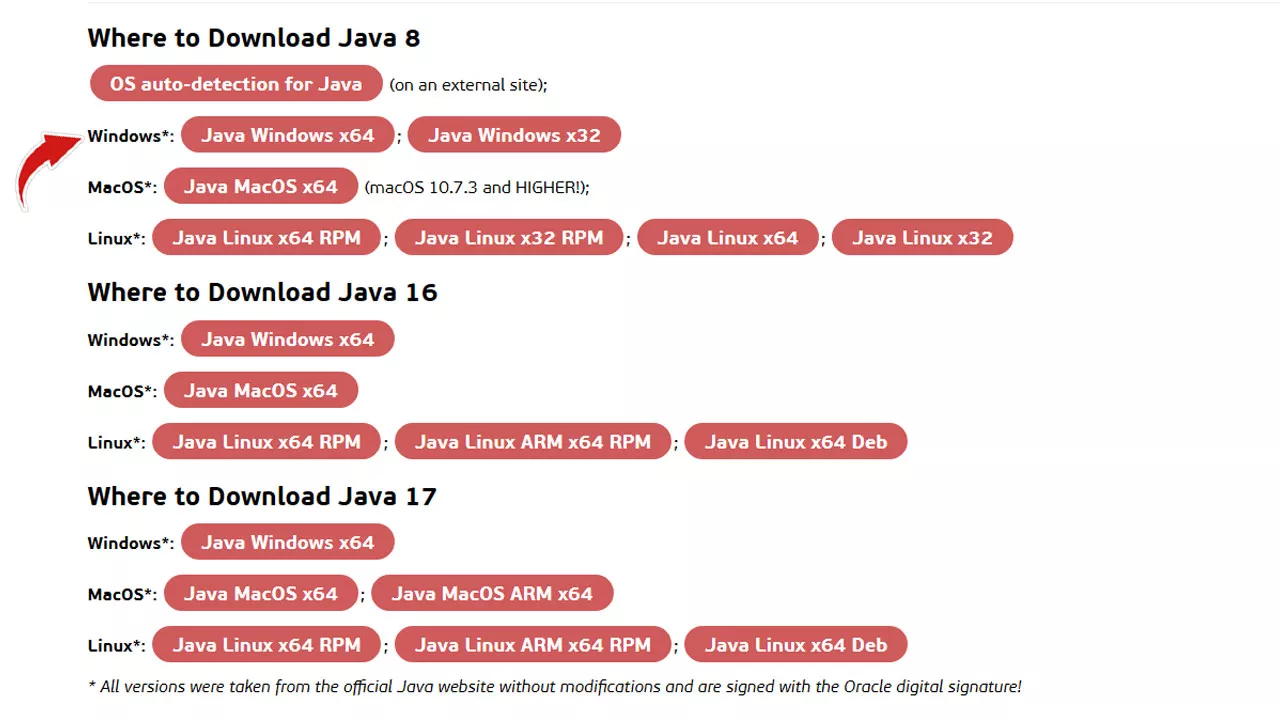
2 . نصب Java Runtime Environment
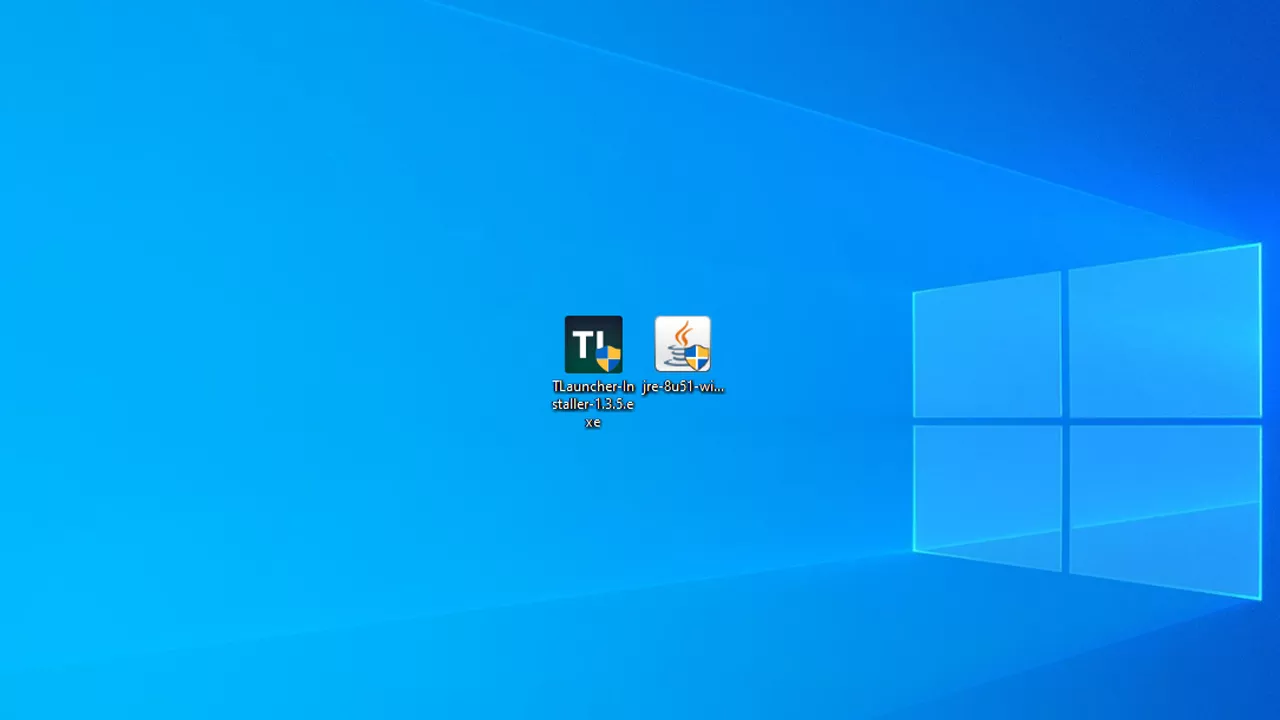
قبل از نصب لانچر ، باید Java Runtime Environment را نصب کنید . روی فایل نصبی جاوا کلیک کنید .
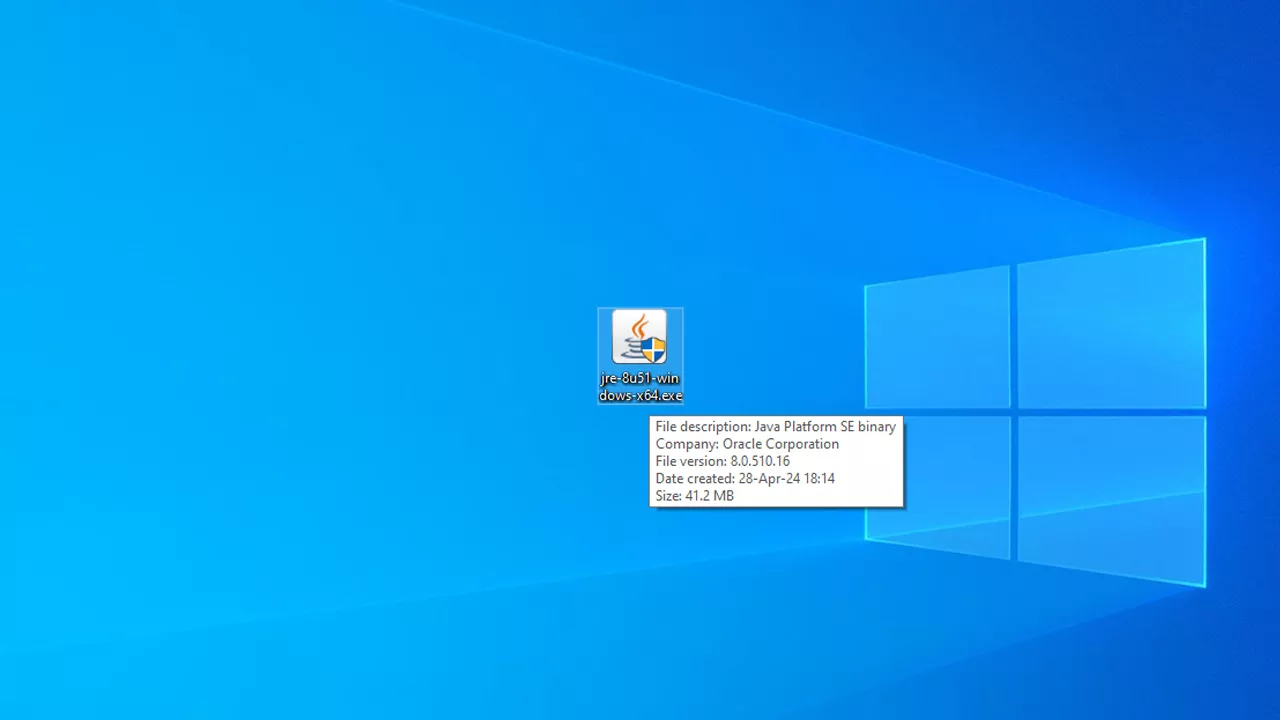
در صفحه باز شده دکمه Install را بزنید .
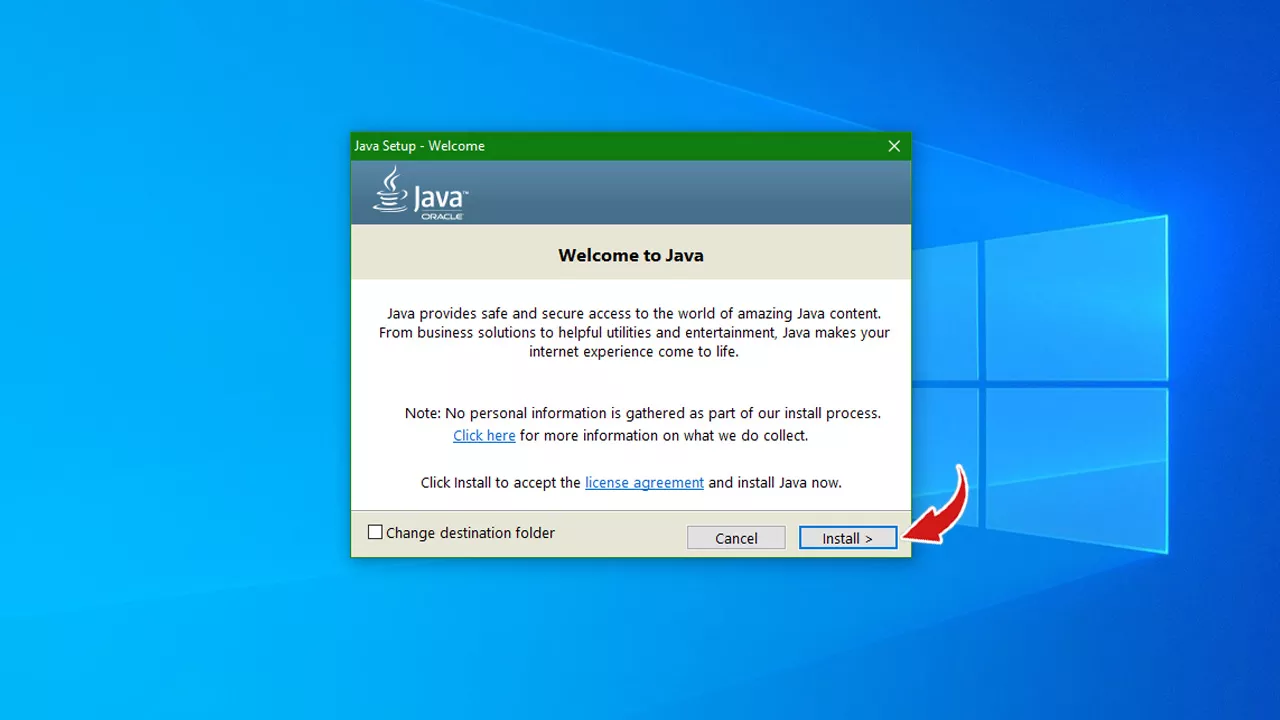
حال منتظر بمانید تا پروسه نصب انجام شود .
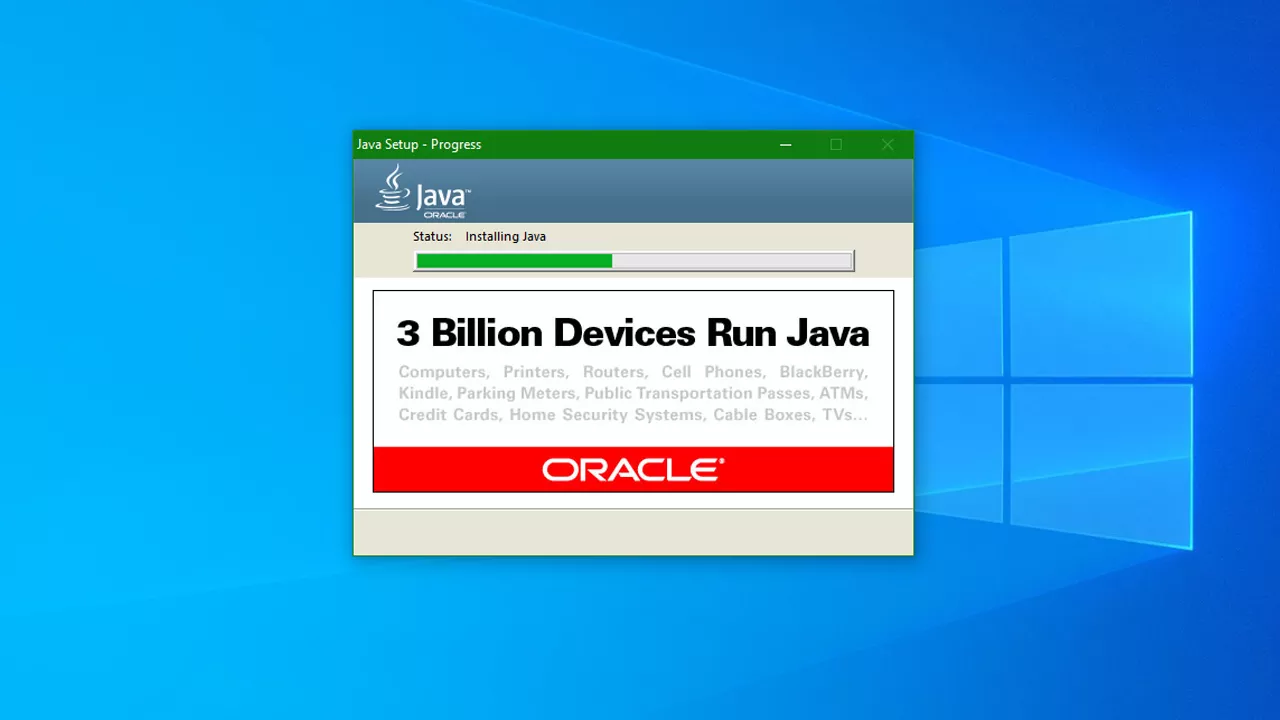
پس از نصب موفقیت آمیز Java Runtime Environment ، با این پیام مواجه خواهید شد . دکمه Close را بزنید .
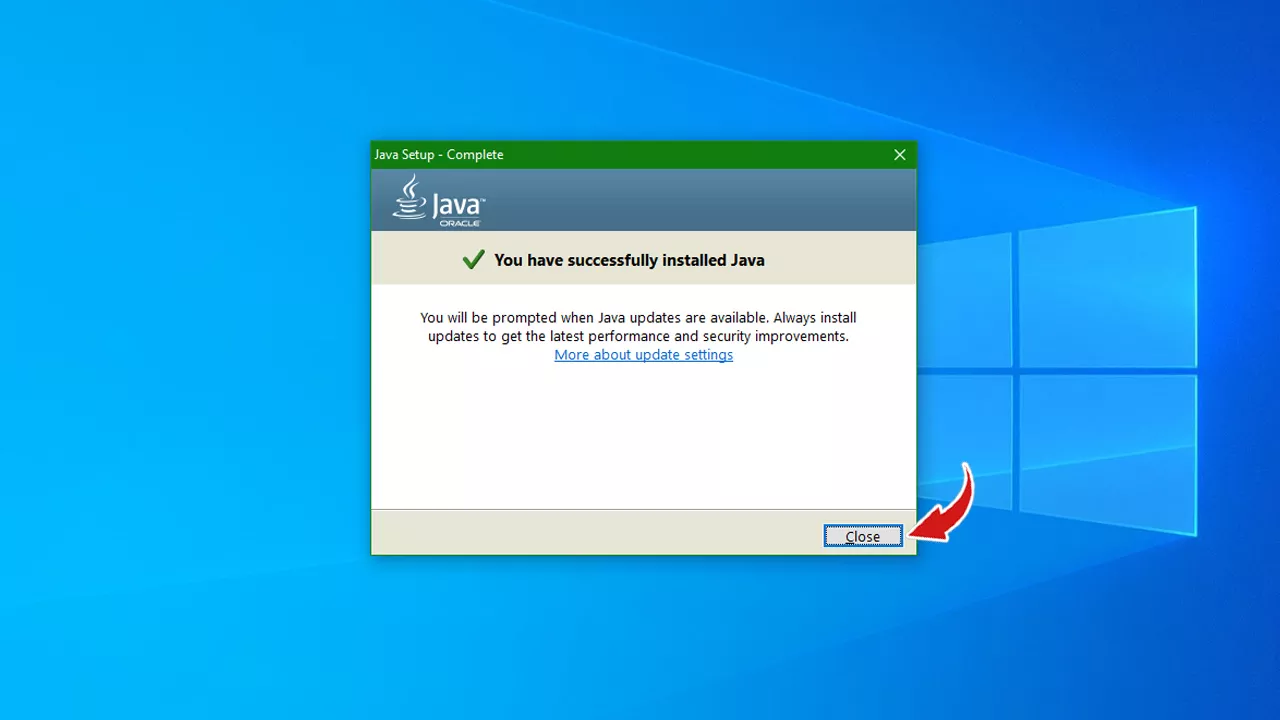
3 . نصب Tluncher
حال نوبت نصب تی لانچر است . روی فایل دانلود شده Tluncher کلیک کنید .
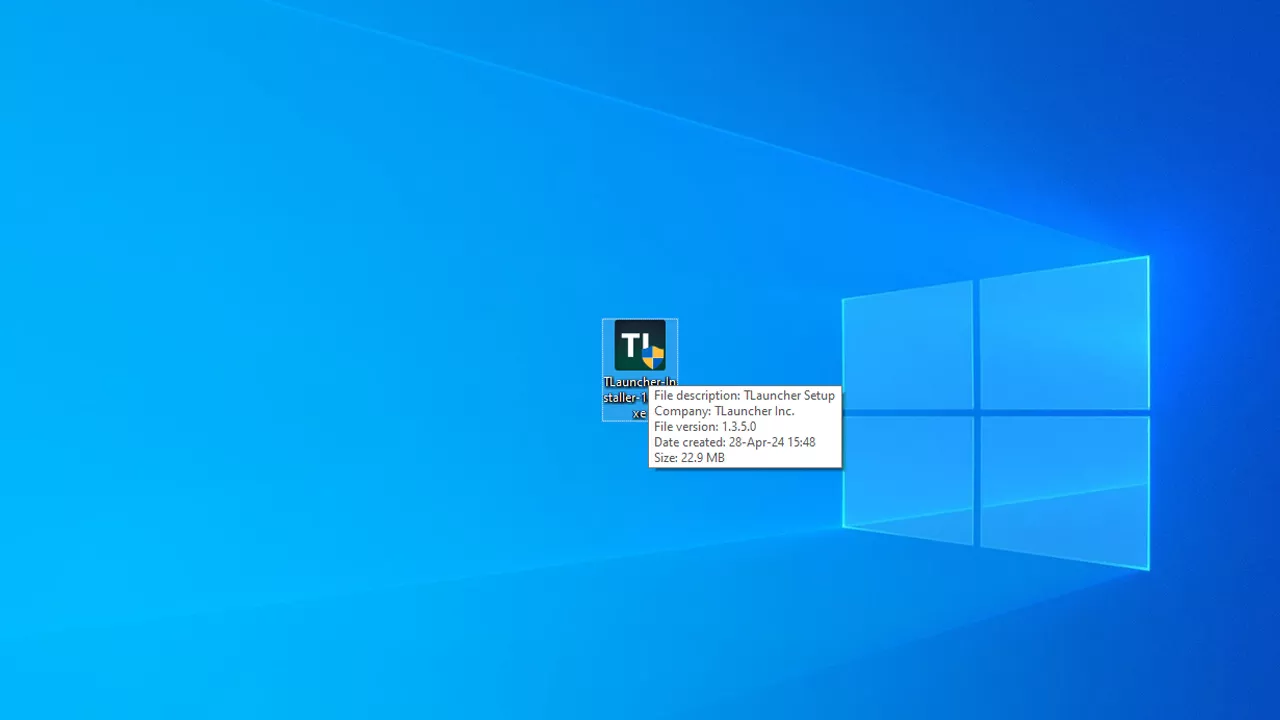
در منوی بازی شده روی دکمه Continue کلیک کنید .
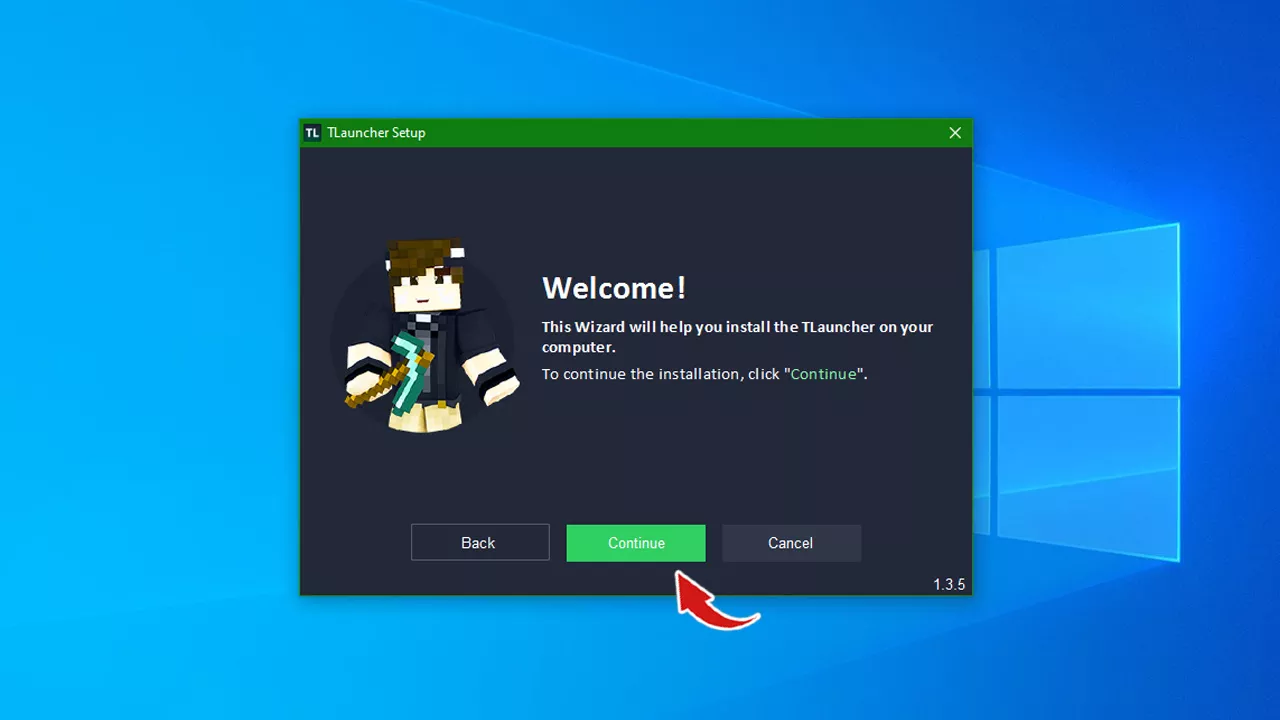
در منوی بعدی گزینه I accept the terms of license agreement را زده و سپس بروی Continue کلیک کنید .
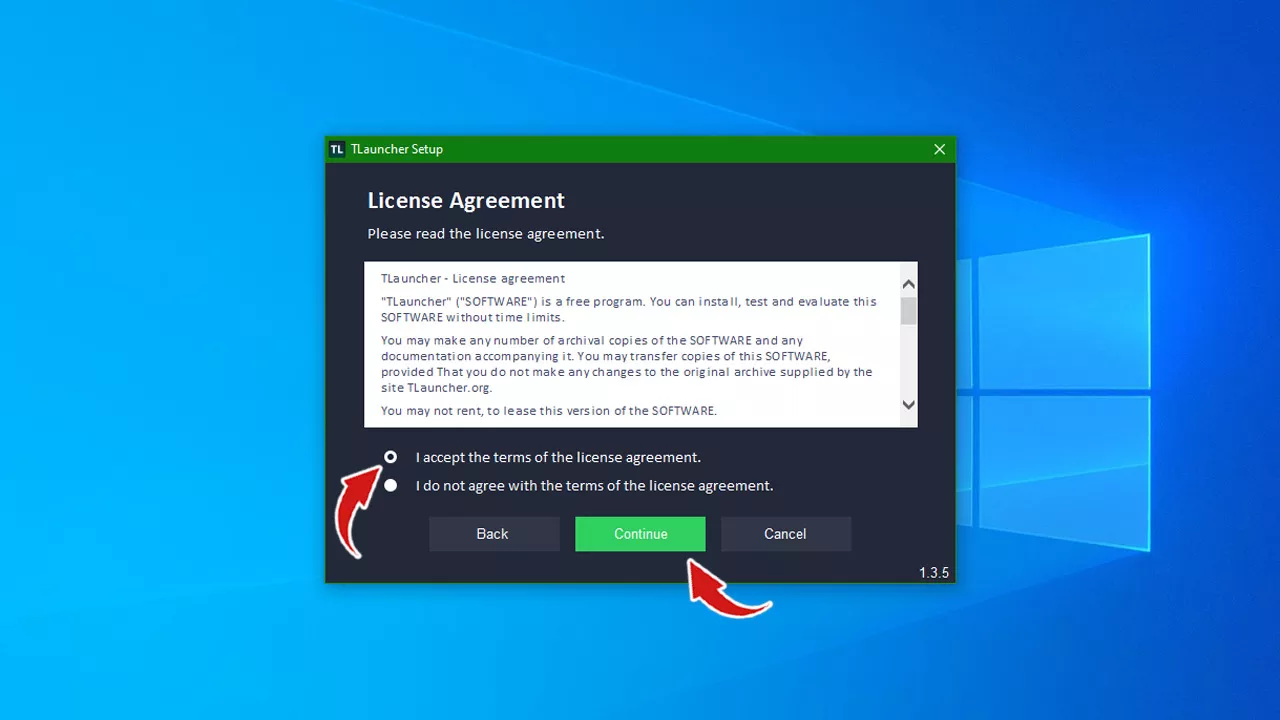
در منوی بعدی ، در صورت داشتن فایل های قبلی ماینکرافت ، می توانید گزینه A clean installation را انتخاب کنید تا تمامی فایل های قبلی ماینکرافت حذف شوند ، در غیر این صورت ، تی لانچر از فایل های قبلی بکاپ گرفته و ذخیره می کند . سپس روی گزینه Continue کلیک کنید .
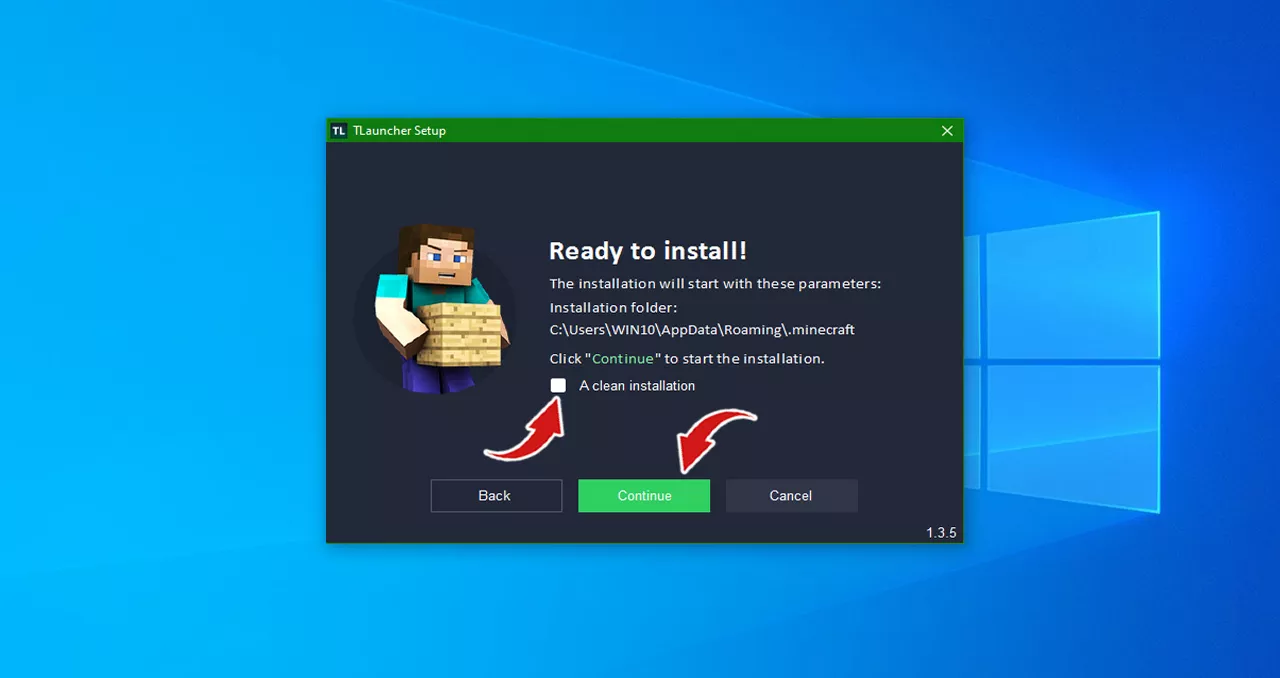
منتظر پایان پروسه نصب باشید . پس از پایان نصب در دو پنجره باز شده بعدی ، بروی گزینه Continue کلیک کنید .
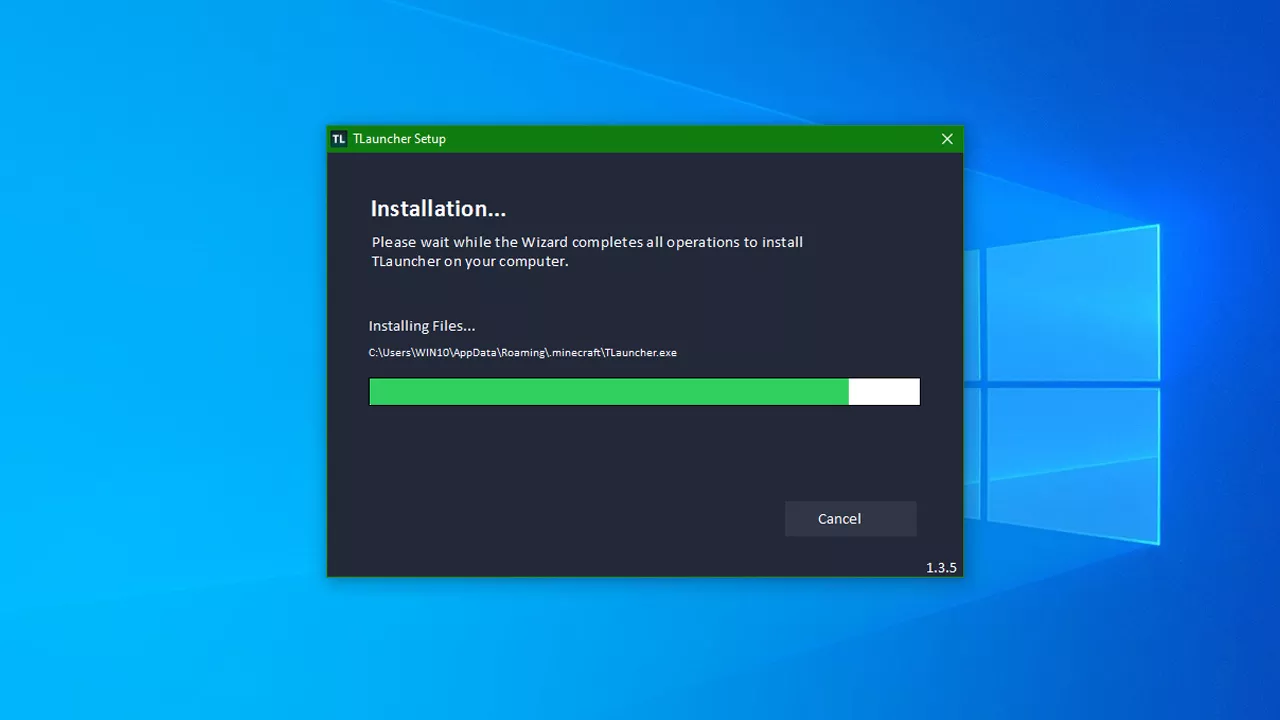
پس از بستن این پنجره ، تی لانچر بصورت اتوماتیک اجرا می شود . در غیر این صورت بر روی شورت کات ایجاد شده در دسکتاپ کلیک کنید . به برنامه اجازه دهید تا داده ها مورد نیاز را دانلود کند .
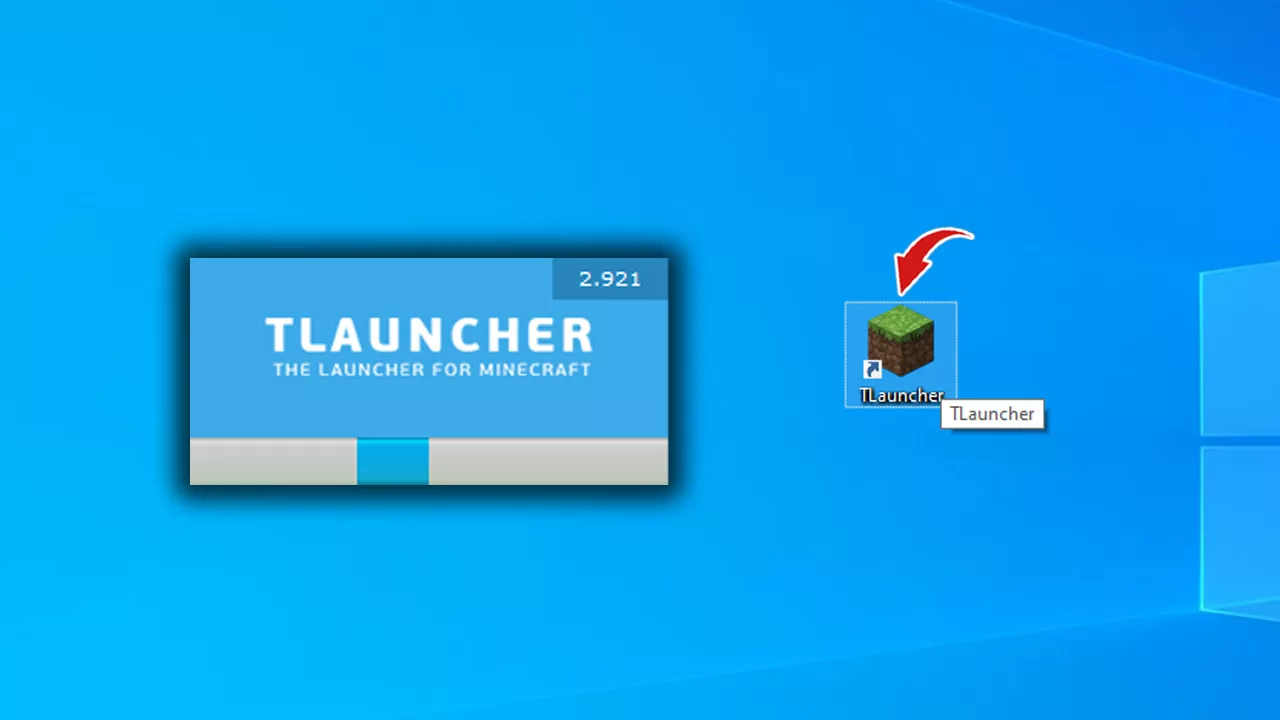
پس از پایان پروسه دانلود فایل ها ، منوی تی لانچر برای شما باز می شود .
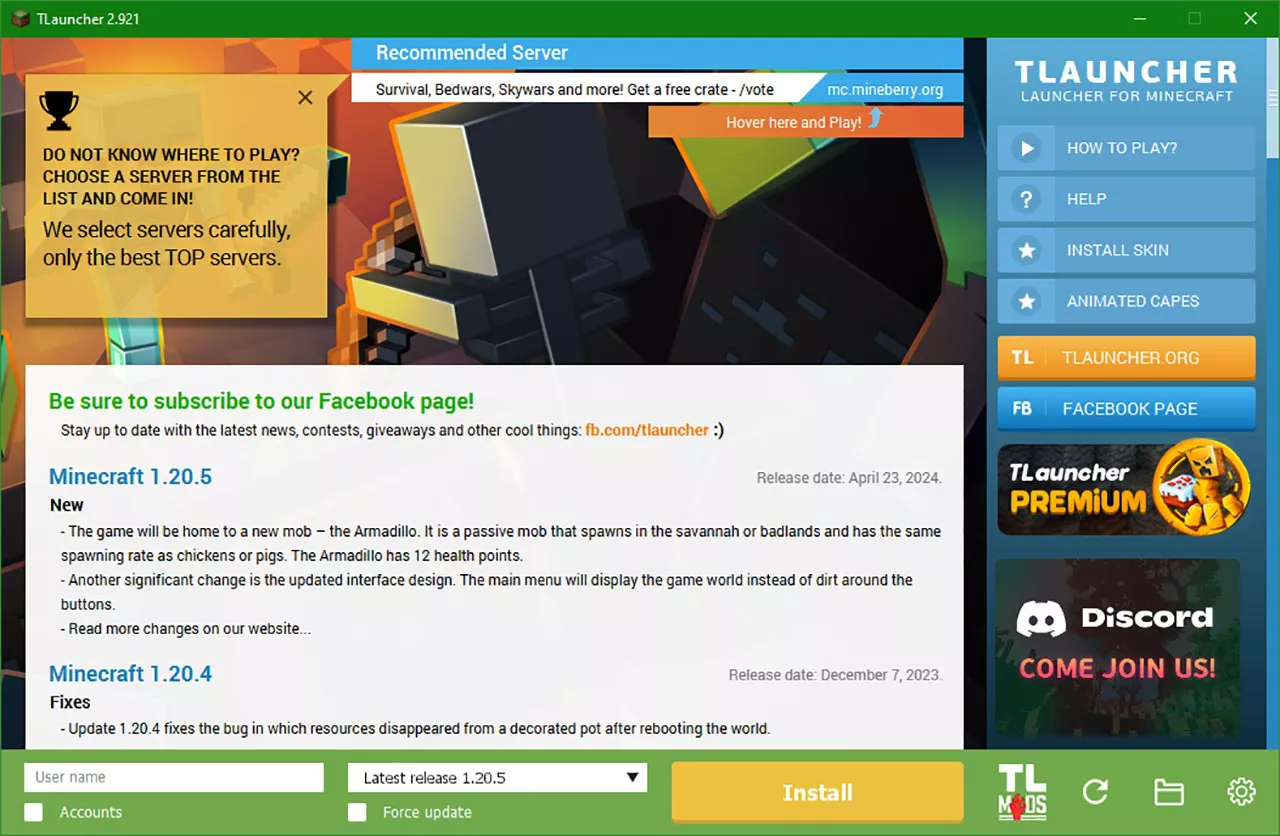
4 . اجرای بازی
پس از اجرای تی لانچر ، در منوی User name ، نام مورد نظر خود را وارد کنید .
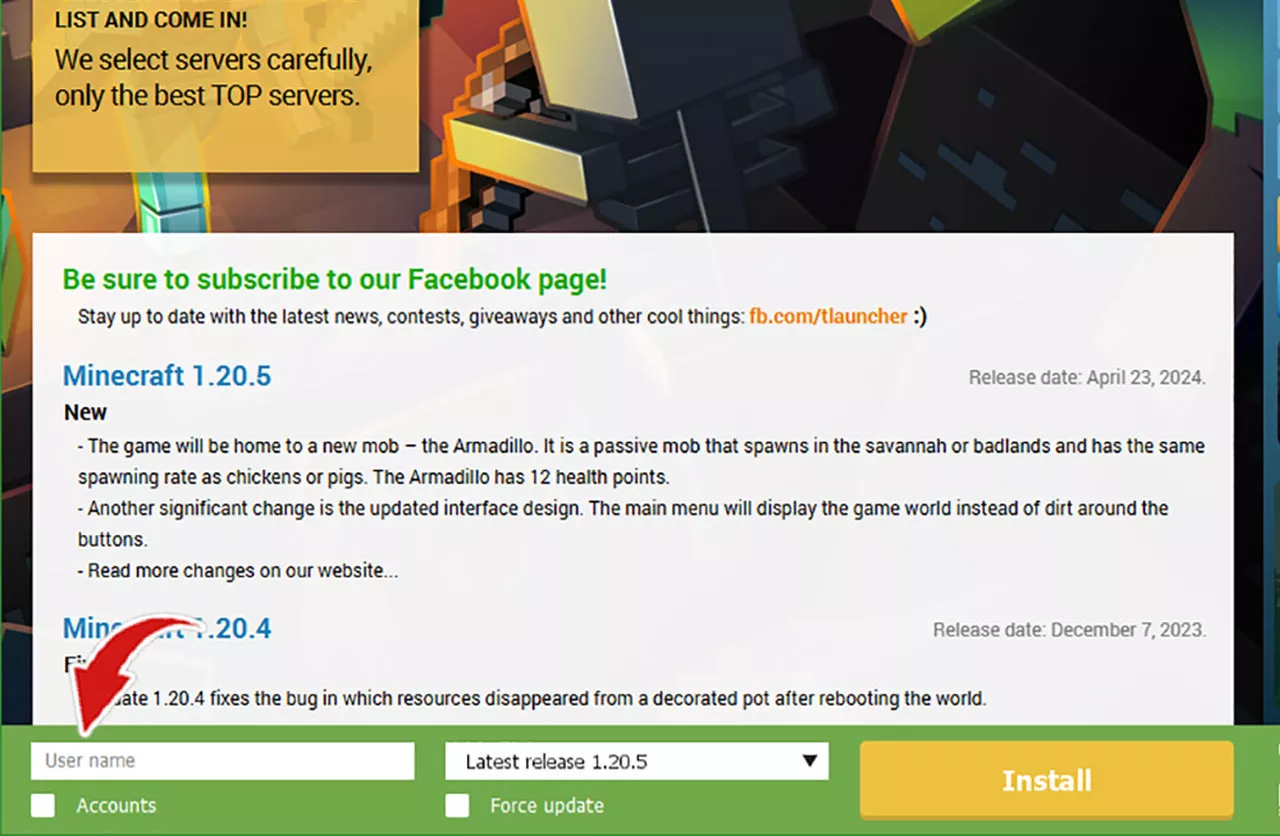
سپس در منوی منوی کناری ورژن دلخواه را انتخاب کنید .
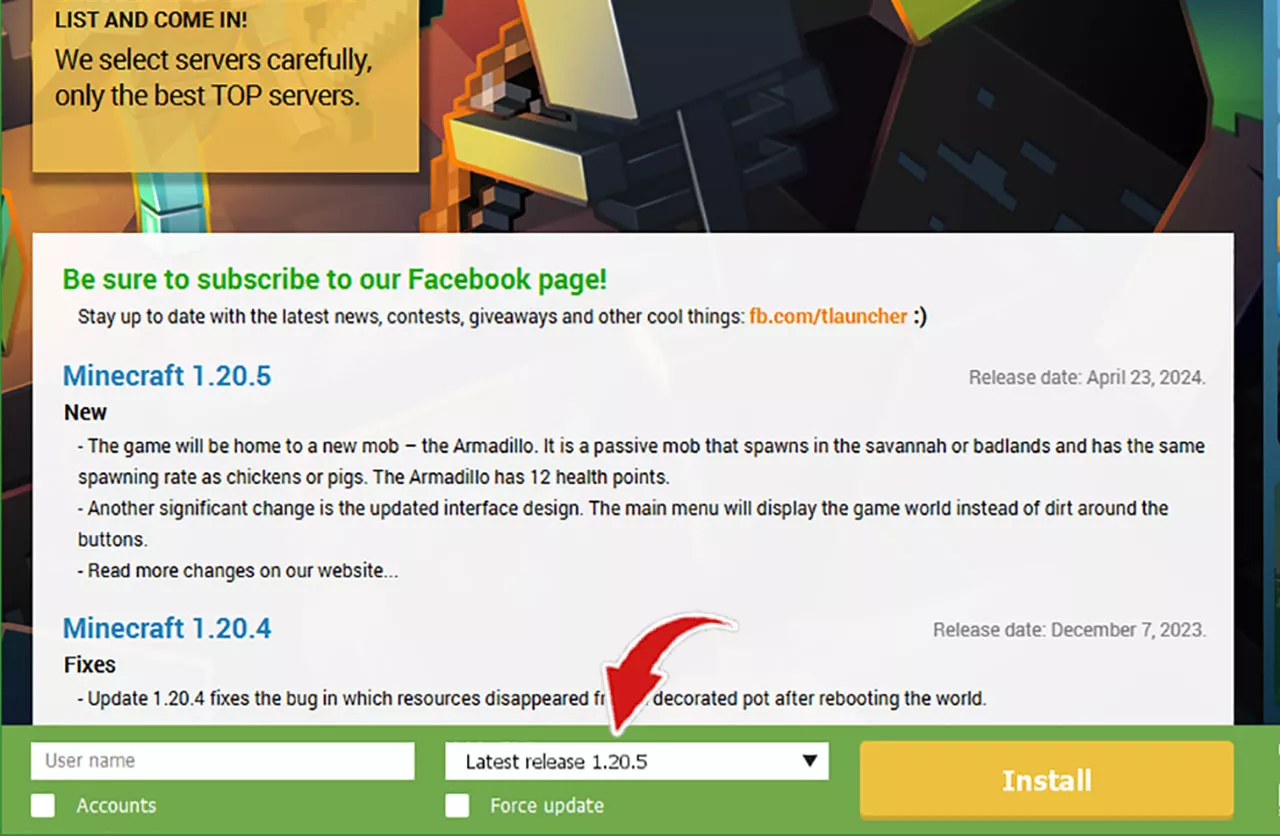
در نهایت بروی دکمه Install کلیک کنید .
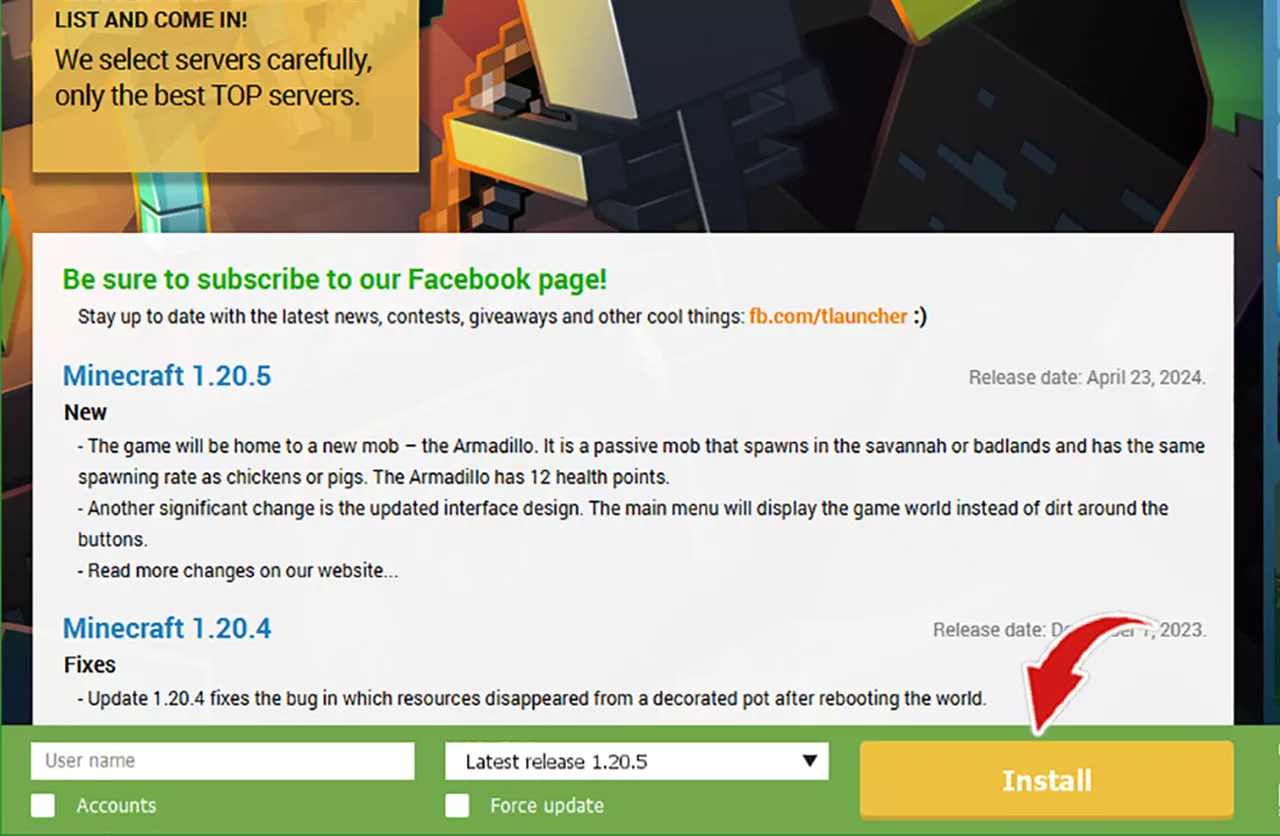
حال منتظر بمانید تا تی لانچر فایل های مورد نیاز را دانلود کند .
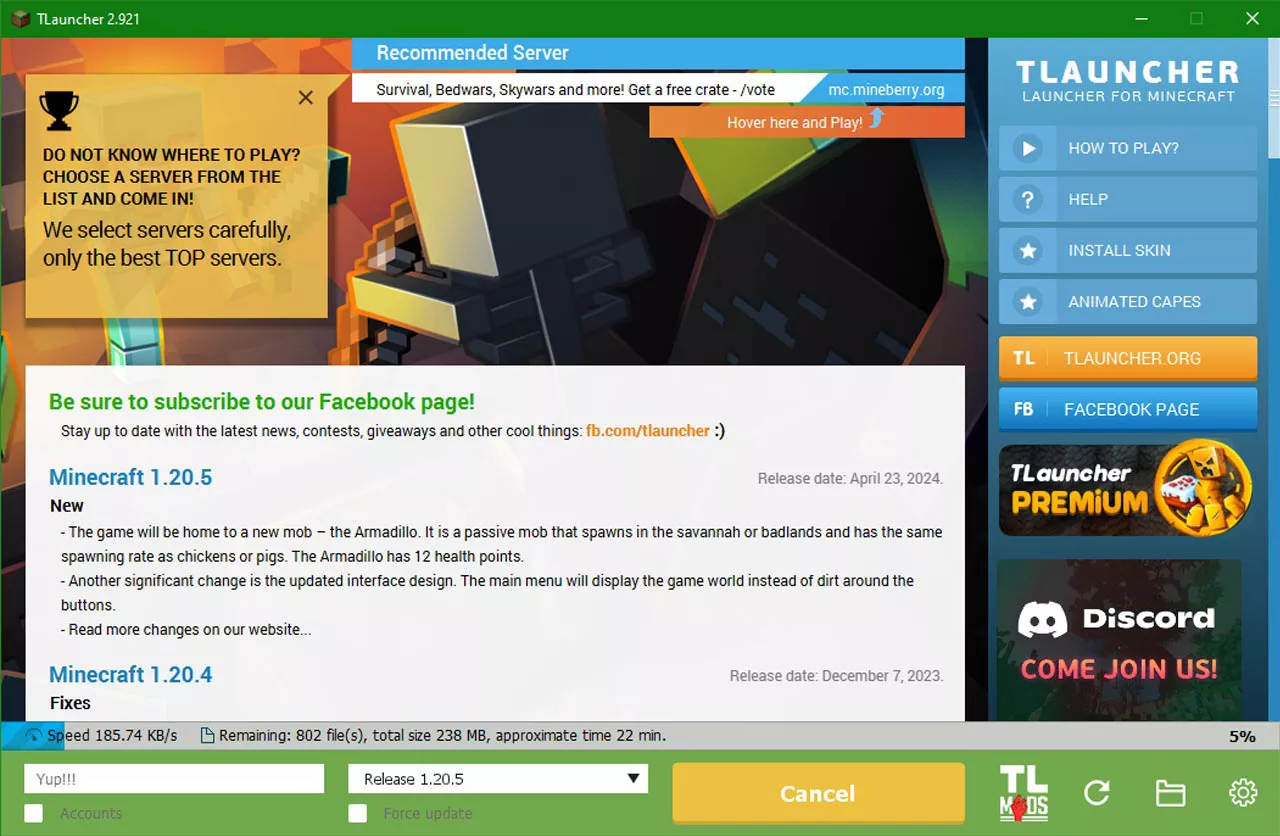
لانچر بصورت خودکار پس از نصب بازی را اجرا می کند . در غیر این صورت ، لانچر را دوباره باز کرده و بروی گزینه Play کلیک کنید .
حال از بازی لذت ببرید😊